概要
操作ガイド・社内ルールなどのリンク集やお知らせを、コラボフロー内に新規文書として掲載する設定例をご紹介します。
ユーザーの利用イメージ
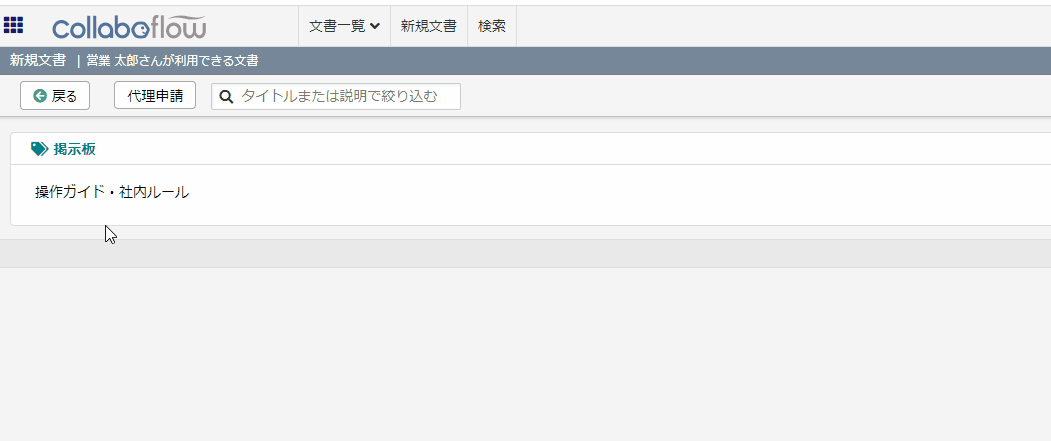
- 申請をするときのように、新規文書画面で申請書をクリックします。
- 申請入力画面で内容を確認できます。
URLをクリックすると、リンク先にアクセスできます。
非表示にした項目を入力必須にすることで、[申請内容確認] をクリックしてしまってもメッセージが表示され、申請をおこなうことができません。
設定手順
Ⅰ.フォームの設定
リンクやお知らせを掲載する、フォームを作成します。
A)リンクを掲載する項目
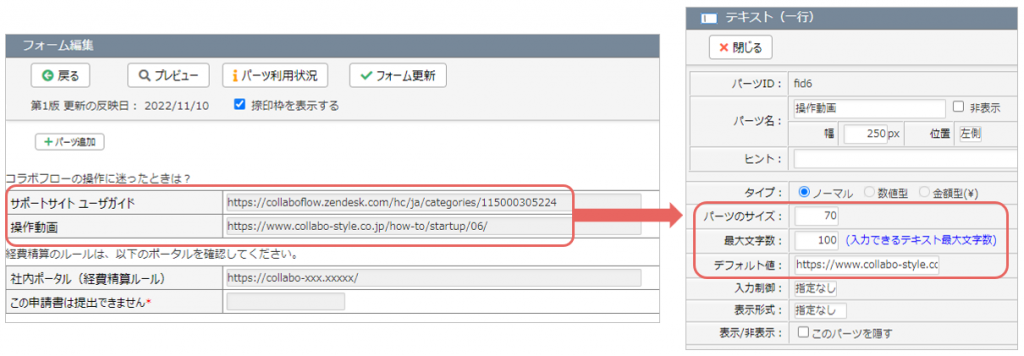
- テキスト(一行)パーツを配置します。
- パーツのサイズや最大文字数を、任意の値に変更します。
- デフォルト値に任意のURLを貼り付けます。
※最大文字数がURLの文字数より小さい場合、URLは途中までしか貼り付けることができません。
B)文章を掲載する項目
Aのリンクを掲載する項目と同様に、テキスト(一行)パーツやテキストエリアパーツ、ラベルパーツなどを利用します。
C)申請ができないようにするための隠し項目
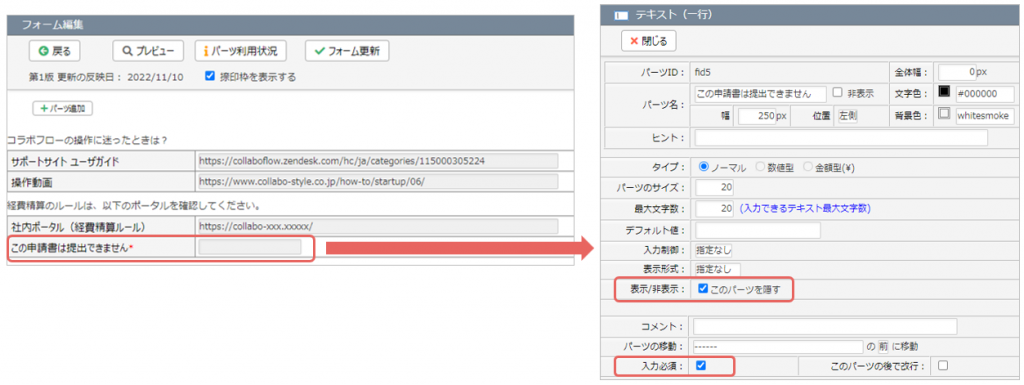
- テキスト(一行)パーツを配置します。
- パーツ名に「この申請書は提出できません」などの説明文を設定します。
- 「このパーツを隠す」をONにします。
この設定により、項目が申請書の画面から非表示になります。 - 「入力必須」をONにします。
この設定により、申請時に項目が入力必須になります。
Ⅱ.経路の設定
新規文書画面に申請書として表示するため、経路を作成します。
- 申請書類に手順Ⅰで作成したフォームを設定します。
より便利にするために
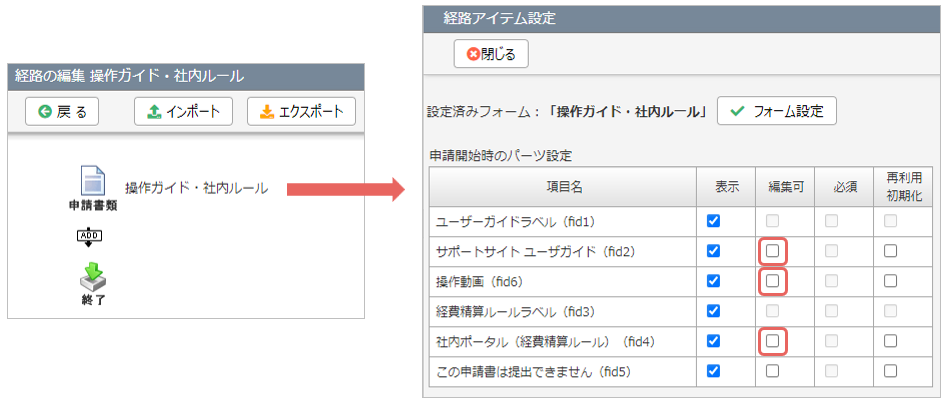
手順Ⅰ-Aで設定した、URLを貼り付けた項目の「編集可」をOFFにしておくと、
申請入力画面でURLをクリックして、リンク先にアクセスできるようになります。
注意点
リンクの表示や指定については、http、httpsリンクのみが対象となります。
共有フォルダのリンクは非対応です。
関連記事
- コラボフロースタートアップガイド フォーム設定編
- テキストパーツを利用し申請書にリンクを表示するには?
- リンクを申請書に表示する設定
- 申請書入力項目の必須設定について
- 申請書入力項目の編集ON/OFFの設定について
テンプレートファイルについて
本記事で使用しているフォームと経路のテンプレートファイルをご紹介します。
コラボフローにインポートしてご利用いただけます。
テンプレートファイルをコラボフローにインポートする手順は以下をご覧ください。
より活用するためのポイント
コラボフローのログイン画面にも、URLや文章を掲示できます。
参考:Q. コラボフローのログイン画面にお知らせを表示できますか?
- ログイン画面のお知らせ
ログインしていないユーザーに表示されます。
ログインできなくなった時の対応方法や、月末の締日の案内などを掲載するのがおすすめです。 - 本設定での新規文書画面への掲載
ログインをし、申請が可能なユーザーが確認できます。
社内の申請ルールなどを掲載するのがおすすめです。

